So beheben Sie, dass die FIFA 23-Web-App nicht funktioniert

Es gibt weltweit Probleme mit der FIFA 23-Web-App und Spieler suchen nach einer Lösung, da die App einen nicht funktionierenden Status zurückgibt. Auch bei den Begleit-Apps des Spiels kam es in der Vergangenheit zu ähnlichen Problemen. Jedes Mal, wenn diese Probleme auftauchten, hat EA reagiert und sie behoben. Nachdem Sie die Korrekturen ausprobiert haben, können Sie dieser Anleitung folgen, um das Problem zu beheben und die Fifa 23-Web-App wieder zum Laufen zu bringen.
Inhalt:
- 1 Behebung, dass die FIFA 23-Web-App nicht funktioniert
- 1.1 Melden Sie sich mit einem echten Konto an
- 1.2 Browser-Cache und Cookies löschen
- 1.3 Überprüfen Sie Ihre Internetverbindung
- 1.4 Browser-Update
- 1.5 Versuchen Sie, sich abzumelden und wieder anzumelden
- 1.6 Überprüfen Sie die Chrome-Erweiterungen
- 1.7 Stellen Sie sicher, dass die FUT 23 Companion App auf dem neuesten Stand ist
- 1.8 Installieren Sie die FUT 23 Companion App neu.
- 1.9 Schlussworte
Behebung, dass die FIFA 23-Web-App nicht funktioniert
Das Fußball-Videospiel FIFA 23 ist endlich erhältlich. Unter anderem verfügt es über die HyperMotion-Gameplay-Technologie.
Sie können es auf PC, Xbox One, Xbox Series X|S, Google Stadia, PlayStation 4, PlayStation 5, Nintendo Switch und mehr spielen.
Allerdings haben einige FIFA 23-Spieler Probleme damit, dass die Web-App nicht funktioniert. Diese Anleitung zur Fehlerbehebung kann Ihnen helfen, wenn Sie ebenfalls mit diesem Problem konfrontiert sind.
Viele Spieler haben Probleme mit der FIFA 23 Web App. Das Problem ist dem der Begleit-App des Spiels sehr ähnlich.
Und obwohl EA dieses Problem bereits früher erkannt hat, sind einige Spieler in dieser neuesten Version immer noch damit konfrontiert.
Dank unserer Korrekturen sollten Sie eine deutliche Verbesserung feststellen. Betroffene FIFA 23-Spieler können manuell versuchen, das Problem zu beheben, bis ein offizieller Patch veröffentlicht wird.
Es ist wichtig, alle Methoden einzeln zu befolgen, bis Sie das Problem gelöst haben.
Fangen wir ohne Umschweife an.
Melden Sie sich mit einem echten Konto an
Bitte stellen Sie sicher, dass Sie korrekt bei Ihrem EA-Konto angemeldet sind, bevor Sie fortfahren. Verwenden Sie dasselbe Konto, um das Spiel vorzubestellen oder die Vollversion zu kaufen.
Aus den Berichten geht hervor, dass das Land des Kontos und des Kaufs übereinstimmen müssen. Wenn Sie die Testversion verwenden, können Sie die Web-App möglicherweise nicht ordnungsgemäß nutzen.
Wenn Sie sich zum ersten Mal anmelden, müssen Sie Ihre E-Mail-Adresse und Ihr Passwort eingeben. Manchmal muss EA Ihnen einen Code senden.
Beim ersten Mal dauert es länger als gewöhnlich, Sie müssen also ein paar Stunden warten, bevor Sie es erneut versuchen. Verknüpfen Sie dann Ihr EA-E-Mail-Konto mit Ihrem Konto.
Sie können über das Spielmenü auf das Menü zugreifen. Klicken Sie dann auf „Einrichten“. Gehen Sie zu den Online-Einstellungen. Gehen Sie zur EA-Kontoseite. Und Sie können hier überprüfen, ob Ihre E-Mail verlinkt ist.
Browser-Cache und Cookies löschen
Wenn der Cache und die Daten im Webbrowser voll sind, kann es zu mehreren Problemen beim Laden einer Website oder zu Weiterleitungsfehlern kommen.
Sie können Probleme beim Laden von Seiten lösen, indem Sie den gespeicherten Cache und die gespeicherten Daten löschen.
Hier ist wie:
1. Starten Sie den Chrome-Browser. Und klicken Sie auf die Menüschaltfläche in der oberen rechten Ecke des Browsers.
2. Wählen Sie Weitere Tools aus der Dropdown-Liste aus, indem Sie mit der Maus darüber fahren.
3. Klicken Sie dann auf „Browserdaten löschen“.
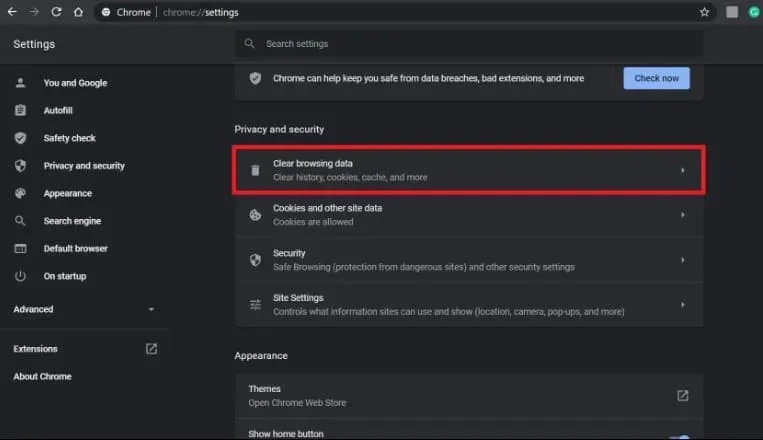
4. Wählen Sie auf der Registerkarte „Allgemein“ den gewünschten Zeitraum aus.
5. Wählen Sie Browserverlauf, Cookies, andere Websitedaten und zwischengespeicherte Bilder und Dateien aus, indem Sie die entsprechenden Kontrollkästchen aktivieren.
6. Klicken Sie abschließend auf die Schaltfläche Daten löschen.
Starten Sie anschließend Ihren Chrome-Browser neu. Überprüfen Sie, ob das Problem behoben ist.
Prüfe deine Internetverbindung
Eine langsame oder instabile Internetverbindung kann leicht zu vielen Problemen führen. Versuchen Sie also, eine schnelle und stabile Verbindung herzustellen.
Es ist auch wichtig zu prüfen, ob ein Problem mit Ihrer IP-Adresse vorliegt. Stellen Sie sicher, dass Ihr ISP Ihre Datenrate erhöht oder Ihre IP-Adresse ändert.
Browser aktualisieren
Sie sollten Ihren Chrome-Browser einmal im Monat manuell aktualisieren. Probleme beim Laden einer Seite oder Webanwendung können auftreten, wenn Ihr Browser veraltet oder beschädigt ist.
1. Öffnen Sie Google Chrome. Tippen Sie oben rechts auf dem Bildschirm auf „Menü“.
2. Gehen Sie nun zu „Einstellungen“. Klicken Sie links auf „Über Chrome“.
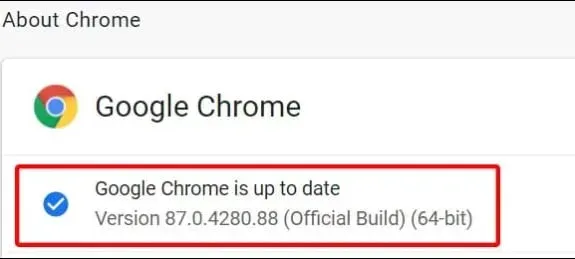
3. Sie werden benachrichtigt, wenn Updates verfügbar sind. Das Update wird automatisch heruntergeladen und installiert.
4. Damit die Änderungen wirksam werden, schließen Sie den Chrome-Browser und starten Sie ihn neu.
Versuchen Sie, sich abzumelden und wieder anzumelden
Sie können versuchen, sich von Ihrem EA-Konto abzumelden. Melden Sie sich danach erneut an. Das Abschließen dieses Schritts sollte einige Abstürze oder Probleme beheben.
Es kann auch zu Konflikten bei der Kontobindung oder der Serverauswahl kommen, die zu solchen Problemen führen können.
Überprüfen Sie die Chrome-Erweiterungen
Es wird außerdem empfohlen, die installierten Chrome-Erweiterungen auf dem PC zu überprüfen. Denn Probleme mit der Erweiterung können beim Starten von Webversionsseiten oder -anwendungen zu mehreren Konflikten führen.
Hier ist wie:
1. Öffnen Sie den Chrome-Browser. Um nun das Menü zu öffnen, klicken Sie auf das Menü in der oberen rechten Ecke des Browsers.
2. Wählen Sie Weitere Tools aus der Dropdown-Liste aus, indem Sie mit der Maus darüber fahren.
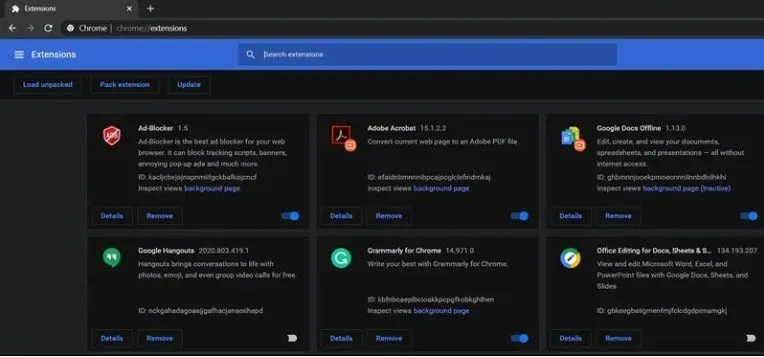
3. Wählen Sie dann Erweiterungen aus. Und jede Erweiterung muss einzeln deaktiviert werden.
4. Nachdem der Vorgang abgeschlossen ist, schließen Sie den Browser. Danach starten Sie es neu.
Stellen Sie sicher, dass die FUT 23 Companion App auf dem neuesten Stand ist.
Die App Store- oder Play Store-App für Ihr Mobilgerät muss geöffnet sein.
Stellen Sie sicher, dass auch die FUT 23 Companion App auf dem neuesten Stand ist. Sie müssen das neueste Update installieren, sofern verfügbar.
Installieren Sie die FUT 23 Companion App neu.
Es kann hilfreich sein, die FUT 23 Companion App zu deinstallieren und erneut zu installieren, wenn keine der anderen Methoden für Sie funktioniert hat.
Stellen Sie sicher, dass die FIFA 23-Web-App funktioniert, und prüfen Sie dann, ob das Problem behoben wurde.
Letzte Worte
Sie sollten dem offiziellen EAFIFADirect-Handle auf Twitter folgen, wenn Sie weitere Updates und Berichte benötigen. Und wenn Sie weitere Hilfe benötigen, können Sie auch ein Ticket im EA-Hilfeforum posten. Erstellen Sie ein Ticket, damit die Spieleentwickler das Problem gründlich untersuchen können.



Schreibe einen Kommentar